Excel에서 읽기 전용을 비활성화하는 방법: 먼저 "읽기 전용" 속성으로 Excel 테이블을 연 다음 테이블 내용을 변경한 후 왼쪽 상단에 있는 저장 버튼을 클릭하고 "확인" 버튼을 클릭하세요. ; 마지막으로 파일을 저장할 위치를 선택하고 "확인" 버튼을 클릭하세요.

이 기사의 운영 환경: Windows 7 시스템, Microsoft Office Excel 2010 버전, Dell G3 컴퓨터.
Excel에서 읽기 전용 잠금을 해제하는 방법:
1단계: "읽기 전용" 속성이 있는 Excel 테이블을 엽니다.
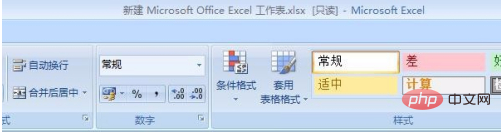
2단계: 표 내용을 변경한 후 왼쪽 상단의 저장 버튼을 클릭하면 대화 상자가 나타납니다.
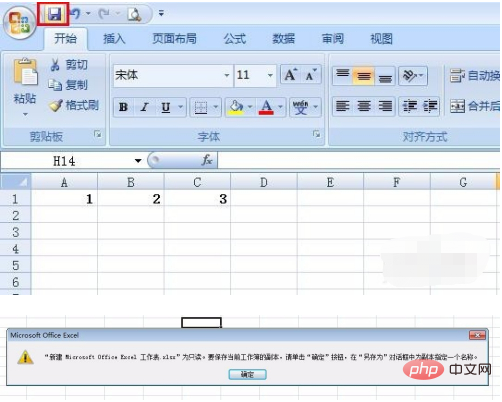
3단계: 팝업 대화 상자에서 "확인" 버튼을 클릭하세요.
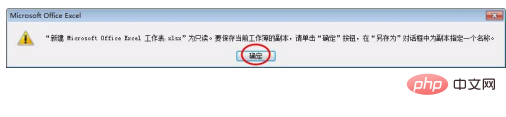
4단계: 파일을 저장할 위치를 선택하고 "확인" 버튼을 클릭하면 엑셀 표가 다시 저장됩니다. 이 새로운 엑셀 표는 마음대로 조작할 수 있습니다.
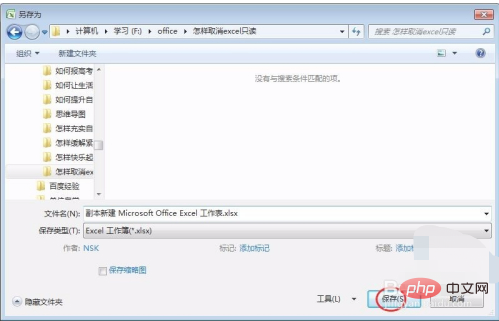
위 내용은 Excel에서 읽기 전용을 비활성화하는 방법의 상세 내용입니다. 자세한 내용은 PHP 중국어 웹사이트의 기타 관련 기사를 참조하세요!